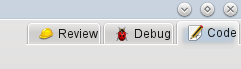
Se sei arrivato fino a questo punto, dai un'occhiata in alto a destra della finestra principale di KDevelop: come mostrato in figura, vedrai che vi sono tre modalità in cui si può trovare KDevelop: Codice (la modalità di cui abbiamo discusso in questo capitolo), Debug (vedi Fare il debug dei programmi) e Revisione (vedi Lavorare con i sistemi di controllo versione).
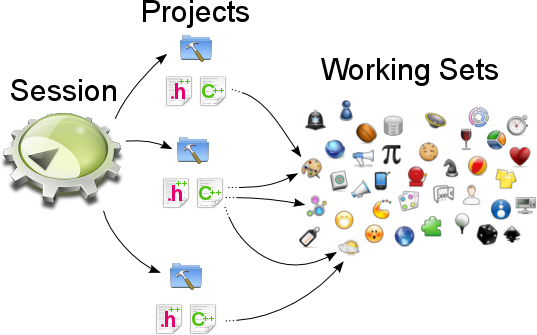
Ogni modalità ha il proprio insieme di strumenti disposti sulla finestra della stessa, e ogni modalità ha anche un working set di documenti e file attualmente aperti. Inoltre, ogni working set è associato alla sessione corrente, cioè abbiamo la relazione mostrata sopra. Nota che i file nel working set provengono dalla stessa sessione, ma potrebbero venire da progetti diversi che fanno parte della stessa sessione.
Se apri per la prima volta KDevelop, il working set è vuoto — non ci sono file aperti. Ma quando apri i file per la modifica (o per il debug, o per la revisione nelle altre modalità) il tuo working set diventa più grande. Il fatto che il tuo working set non è vuoto è indicato da un simbolo nella scheda, come mostrato qui sotto. Noterai che ogni volta che chiudi KDevelop e poi lo riavvii, il working set viene salvato e ripristinato, cioè ottieni lo stesso insieme di file aperti.
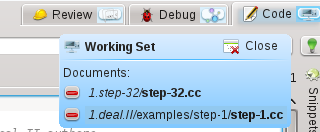
Se passi il mouse sul simbolo del working set, ottieni un suggerimento che ti mostra quali file sono aperti in questo working set (qui: i file step-32.cc and step-1.cc). Facendo clic sul segno meno di color rosso si chiude la scheda del file corrispondente. Forse ancora più importante, facendo clic sul pulsante con il nome corrispondente ti permette di chiudere tutto il working set in una volta (cioè chiudere tutti i file aperti). Il punto sulla chiusura di un working set, comunque, è che non chiude soltanto tutti i file, in realtà salva il working set e ne apre uno nuovo, ancora vuoto. Lo puoi vedere qui:

Nota i due simboli a sinistra delle tre schede delle modalità (il cuore e il simbolo non identificabile alla sua sinistra). Ognuno di questi due simboli rappresenta un working set salvato, in aggiunta al working set aperto. Se passi il mouse sopra al cuore, avrai qualcosa del genere:

Ti mostra che il working set corrispondente contiene due file con i rispettivi nomi: Makefile e changes.h. Facendo clic su Carica il working set corrente verrà chiuso e salvato (che come mostrato qui ha i seguenti file aperti tria.h e tria.cc) al posto di aprire il working set selezionato. Puoi anche cancellare per sempre un working set, questo lo rimuove dall'insieme dei working set salvati.